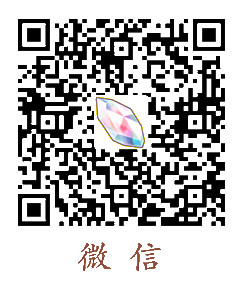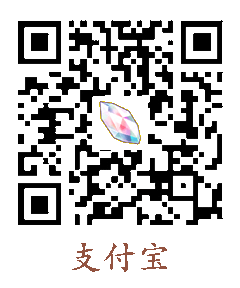自从谷歌宣布不支持Eclipse之后,大批Android程序猿情愿或者不情愿的迁移到了AndroidStudio,从此过上了使用Gradle构建程序的”优越”生活。
关于Gradle的坑,就不吐槽了,我怕一会儿控制不住情绪。今天我们就谈一下Gradle的优越性。
说到Gradle的优越性,其中有一点比较明显的就是依赖开源库更加方便了,基本上一两行代码就能搞定。免去了还要手动下载自己配置的痛苦。
然而,这也仅仅是对使用者而言,而对于发布这些开源库的人就苦逼了,主要是上传太痛苦。
目前来说,比较常见的 Android 开源库托管地址有以下几类:
| 类型 | 吐槽 |
|---|---|
| Maven Central | 发布过程繁杂冗长, 每次发布成功都应该感谢一下上苍的厚爱。 |
| jCenter | jCenter貌似稍微简单一点,但也不是省油的灯。 |
| 自定义仓库 | 一般的猿猿玩不起,企业内部可能会见到。 |
在这些托管地址上面发布过项目的都应该能理解其中的痛苦,不说了,让我哭会儿(我就是那个每次发布都折腾半天的“bug狂魔”,从未一次发布就成功过)。
然而,现在福音来了,JitPack可以帮助你简单快速的发布开源库。
在正式讲解之前我们先了解一下JitPack
JitPack是什么?
JitPack是一个自定义的Maven仓库。
JitPack安全吗?
个人还是比较安全的,毕竟开源库都是给大家用的,源码都能分享出来,如果你是担心它在里面插入恶意代码的话,在AndroidStudio的 External Libraies里面能够看到反编译的依赖库的源码,可以查看一下。
JitPack好处都有啥!说对我就给他用(金坷垃,雾)
省时间,省时间,省时间,省下的时间都够你修复好几个bug了。
简单的了解了JitPack之后,开始本篇的正文。
如何在JitPack上发布你的Library
首先,假设大家已经具备了以下条件:
| 序号 | 条件 |
|---|---|
| 1 | 会使用GitHub,能提交项目到GitHub上 |
| 2 | 使用AndroidStudio,且Gradle版本在2.4以上 |
在具备了这些条件之后,正式开始发布一个项目(以我的一个工具仓库Sutil为例)。
第 1 步: 新建一个Project
在AndroidStudio中新建一个Project用于发布项目,新建完成之后结果是这样子:
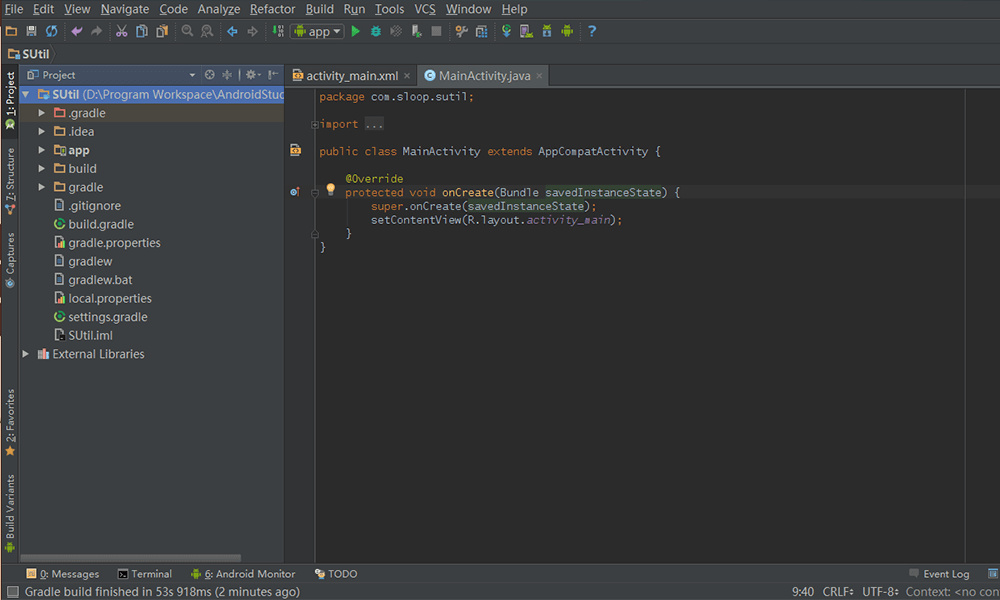
第 2 步: 在这个Project中添加一个Library
添加的这个Library就是我要发布的仓库,Library的名字无所谓,可以随便起(我这里就叫library)。添加完成之后是这样子:

图中的几个标注
| 序号 | 解释 |
|---|---|
| 1 | 新添加的Library |
| 2 | Library的build.gradle |
| 3 | Library的plugin |
其中library的plugin是下面这样子:
apply plugin: 'com.android.library'
第 3 步: 给你的项目添加配置(重点)
你需要对你的项目简单的配置一下:
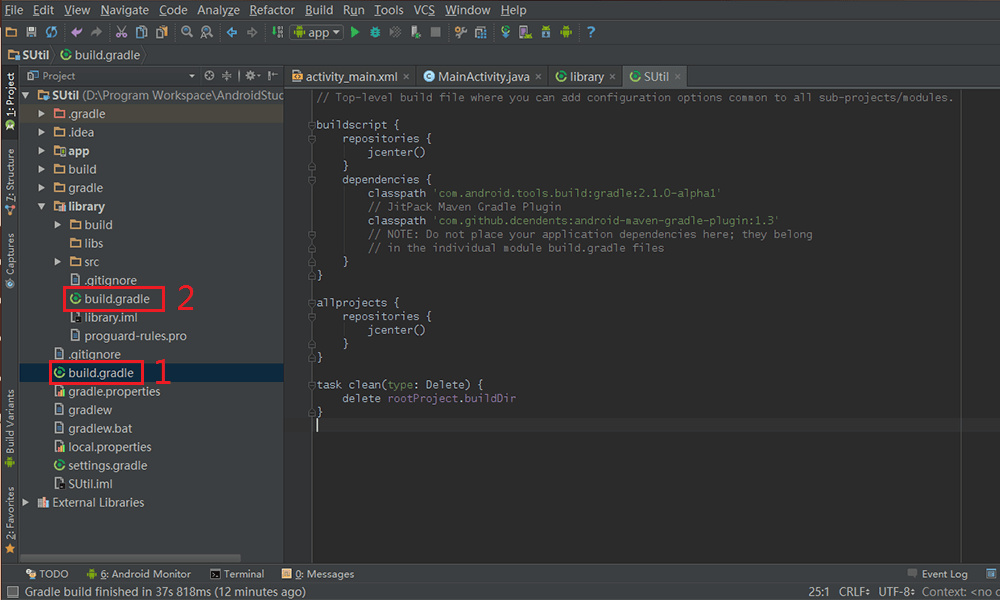
在你项目的根节点的 build.gradle(图示1) 中添加如下代码:
buildscript {
dependencies {
// 重点就是下面这一行(上面两行是为了定位这一行的添加位置)
classpath 'com.github.dcendents:android-maven-gradle-plugin:1.3'
插件版本可以去官网查看,尽量使用最新版本,在AndroidStudio 2.2 之后插件要使用 1.4.1 以上的版本。
classpath 'com.github.dcendents:android-maven-gradle-plugin:1.4.1'
在你要发布的library的 build.gradle(图示2) 中添加如下代码:
apply plugin: 'com.github.dcendents.android-maven'
group='com.github.YourUsername'
第 4 步: 提交项目到GitHub仓库
这一步就不多啰嗦了,不论你是用命令行还是客户端都可以。
为了提交更加快速,你可以删除无用的文件(文件夹),至于需要保留哪些文件你可以参考官方给出的示例仓库
第 5 步: Release你的仓库或者给你的仓库打一个Tag(重点)
1.点击图示进入Release界面

2.创建一个Release或Tag

3.填写基本信息

4.完成
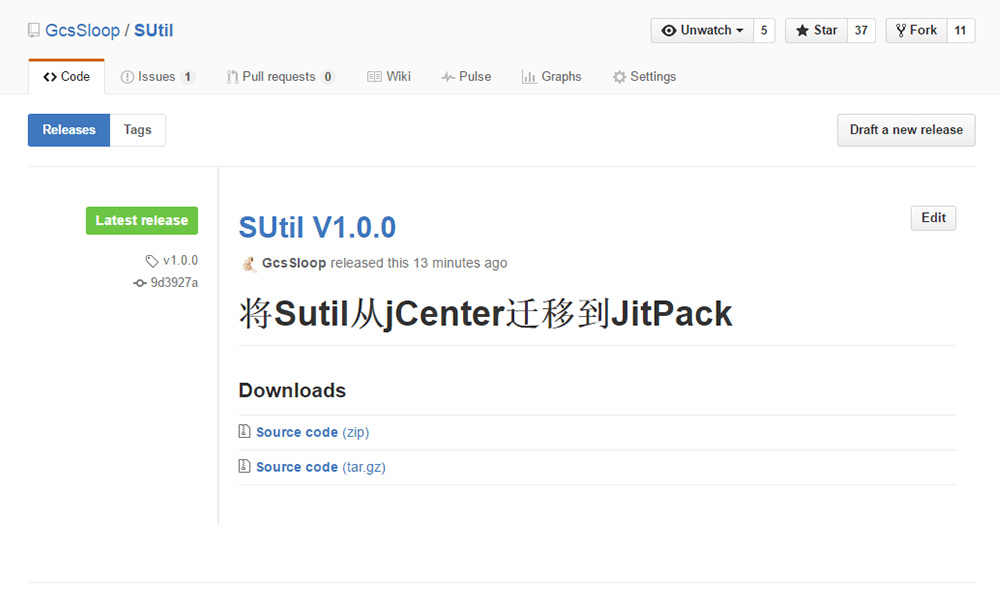
第 6 步: 将你的仓库地址提交到JitPack(重点)
1.将你的仓库地址提交到JitPack
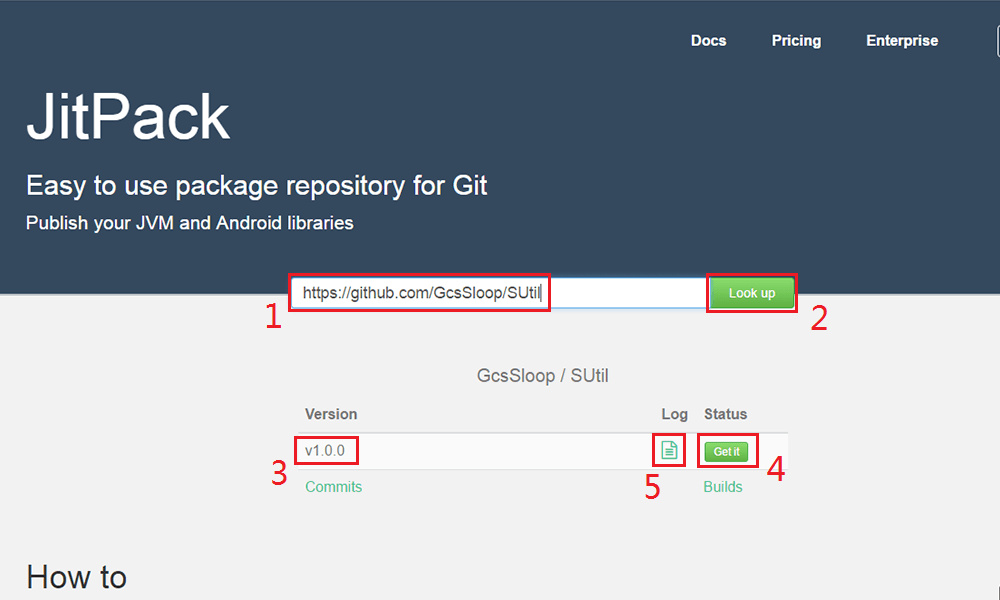
| 序号 | 解释 |
|---|---|
| 1 | 粘贴你的仓库地址 |
| 2 | 点击这里查看 |
| 3 | 版本号 |
| 4 | 点击这里提交该版本 |
| 5 | 提交完成后自动生成的日志 |
2.JitPack自动生成的配置信息
在上传完成之后,JitPack会自动生成引用该仓库的配置信息,如下:
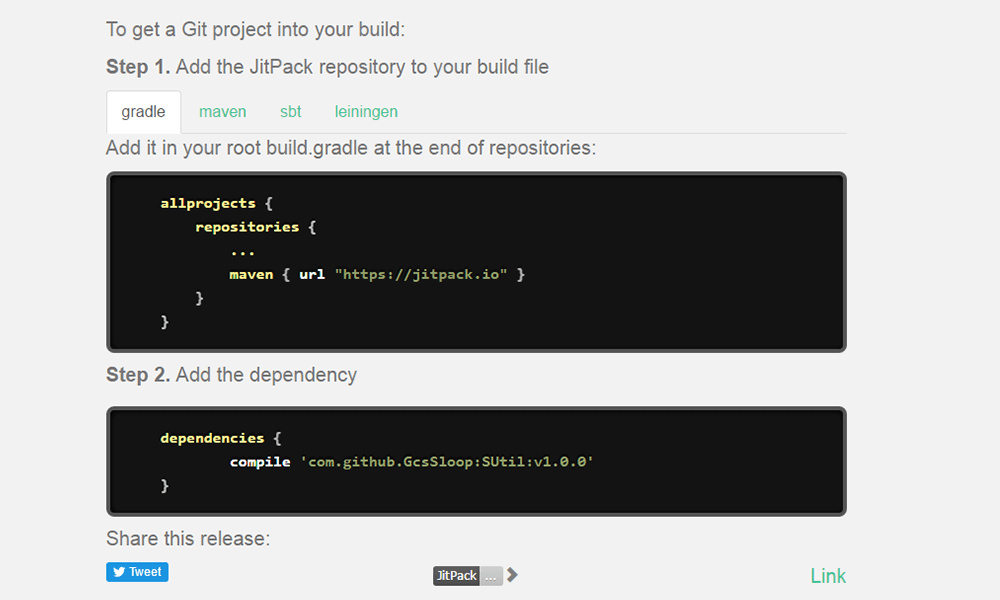
以上就是教程的全部内容,各位小伙伴可以回去愉快的发布自己的开源库了。